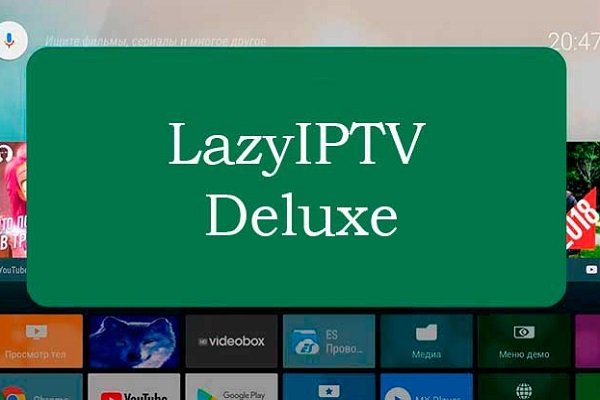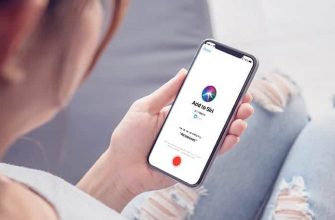Sony Bravia televizorlari: turlari, – eski va yangi modellar, ulanish bo’yicha ko’rsatmalar, Sony Bravia-ni sozlash.
- Sony Bravia nima
- Sony Bravia televizorlarining o’ziga xos xususiyati nimada, qanday texnologiyalar bor, ularda nima o’ziga xos
- Sony Bravia televizorini qanday tanlash mumkin
- Sony Bravia televizorlari – eng yaxshi modellar
- Sony KDL-32WD756
- Sony KDL-49WF805
- Sony KDL-50WF665
- Sony KD-65XG9505
- Ulanish va sozlash
- Android TV bilan ishlash
- Turli xil ko’rinishlarning xususiyatlari
- IPTV dan foydalanish
Sony Bravia nima
Sony Yaponiya elektronika sanoatining gigantlaridan biridir. Bravia televizor bozorida o’z brendini namoyish etadi.
Bu nom inglizcha “Best Resolution Audio Visual Integrated Architecture” iborasining qisqartmasi bo’lib, “ideal yuqori aniqlikdagi tovush va tasvir uchun integratsiyalashgan yechimlar” deb tarjima qilinadi.
Bu nom brendning asosiy xususiyatlarini aks ettiradi. Kompaniya yuqori sifatli mahsulotlarni ta’minlash uchun eng yangi texnologiyalardan foydalangan holda televizorlar ishlab chiqaradi. Brend 2005 yilda paydo bo’lgan va keyingi yili plazma televizorlarini sotish bo’yicha dunyoda birinchi o’rinni egalladi.
Sony Bravia televizorlarining o’ziga xos xususiyati nimada, qanday texnologiyalar bor, ularda nima o’ziga xos
Sony Bravia televizorlari raqamli televidenieni qo’shimcha qurilmalardan foydalanmasdan bevosita qabul qilishi mumkin. Bu yuqori sifatli eshittirishni va shovqinlarning deyarli to’liq yo’qligini ta’minlaydi. Bu ko’pgina modellarga tegishli, ammo DVB-T2 bilan ishlash uchun pristavka kerak bo’lganlar ham bor. Rasmiy veb-saytda kerakli model uchun ushbu ma’lumotni tekshirishingiz mumkin. Ushbu kompaniya eng yuqori texnologik darajada ishlab chiqarilgan televizorlarni taklif qiladi. Xususan, zamonaviy Sony Bravia egalari uchun quyidagi texnologik yangiliklar mavjud:
- Ikkilamchi ma’lumotlar bazasini qayta ishlashni saqlash displey sifatini 4K dan past bo’lmasligini ta’minlashga imkon beradi va shovqin mavjudligini minimal darajaga tushiradi. Pastroq sifatli video ko’rsatilganda ham tasvir va ovoz mavjud bo’lgan eng yuqori sifat darajasida ko’rsatiladi. Texnologiya qo’shimcha ravishda juda ko’p sonli asosiy tasvirlarni o’z ichiga olgan ikkita xususiy ma’lumotlar bazasidan foydalanadi.
- Slim Backlight Drive -dan foydalanish ekranda LEDlarning ikki qatlamidan foydalanishni ta’minlaydi . Bu tasvirga kerakli aksanlarni yaxshiroq joylashtirish va orqa yorug’likni aniqroq boshqarish imkonini beradi.
- MotionflowTM XR videoga kinematik sifat beradi. Ushbu texnologiya kadrdan kadrga o‘tishda tasvirlar harakatining silliqligini nazorat qiladi va kerak bo‘lganda displey sifatini yaxshilash uchun uning oraliq kadrlarini kiritadi.
- X-tended Dynamic RangeTM PRO turli sohalarda orqa yorug’likning yorqinligini boshqarish uchun mo’ljallangan. Maxsus algoritmlardan foydalanish orqali tasvirning yuqori kontrastiga erishiladi.
- ClearAudio+ eng zamonaviy ovozni optimallashtirishni amalga oshiradi.
- Clear Phase ovoz sifatini nazorat qiladi va uning sifatini yaxshilash uchun zarur bo’lganda tuzatishlar kiritadi.
- TRILUMINOSTM Displey yordamida foydalanish mumkin bo’lgan rang gamuti kamida 50% ga oshiriladi. Bunga turli xil ranglar va ularning nisbatlarini tahlil qilish va tegishli tuzatishlar kiritish orqali erishiladi. U qo’shimcha LED-orqa yorug’likdan, shuningdek, xususiy ishlanma bo’lgan QDEF filmidan foydalanadi.
 Sony Bravia-da dasturlarni tomosha qilishda foydalanuvchi zamonaviy texnologiyalar ko’rish sifatini qanday yaxshilashini his qilishi mumkin.
Sony Bravia-da dasturlarni tomosha qilishda foydalanuvchi zamonaviy texnologiyalar ko’rish sifatini qanday yaxshilashini his qilishi mumkin.
Sony Bravia televizorini qanday tanlash mumkin
Televizorni sotib olayotganda, uning to’g’ridan-to’g’ri DVB-T2 standarti bilan ishlashini tekshirishingiz kerak. Bu haqda ma’lumot qadoqlash qutisida, qutidagi stikerda, sotib olingandan keyin berilgan chekda ko’rsatilishi mumkin, u foydalanish qo’llanmasida bo’lishi mumkin. Muayyan modellarni tanlashda quyidagi xususiyatlarga ham e’tibor berish tavsiya etiladi:
- Diagonal eng muhim parametrlardan biri hisoblanadi . Optimal 21 dyuymga teng deb ataladi. Tanlashda siz ko’rish amalga oshiriladigan xonaning o’lchamini va ekrangacha bo’lgan masofani hisobga olishingiz kerak.
- To’g’ri tanlashda yorqinlik va kontrast , siz o’zingizning moliyaviy imkoniyatlaringizni hisobga olishingiz kerak. LCD displeylar byudjet echimlari hisoblanadi, LED va OLED ekranlari esa yuqori sifatli, ammo qimmatroq.
- Yaxshi rezolyutsiya sizga yaxshi rasm olish imkonini beradi. 600p dan kam o’lchamli televizorlarni sotib olish tavsiya etilmaydi. Full HD tomosha qilish uchun sizga 1080p ekran kerak.
- O’lchamlar qaysi turdagi videoni tomosha qilishni rejalashtirganingizga qarab tanlanadi. Odatda, tomonlar nisbati 3:4 yoki 9:16 ishlatiladi. Oxirgi variant keng ekranli filmlarni tomosha qilish uchun qulay.
Tanlov ehtiyotkorlik bilan amalga oshirilishi kerak, chunki televizor odatda ko’p yillar davomida sotib olinadi.
Sony Bravia televizorlari – eng yaxshi modellar
Ushbu kompaniyaning televizorlari yuqori sifatli. Quyida turli diagonal o’lchamdagi qurilmalarni tanlash bo’yicha tavsiyalar keltirilgan.
| Model | Diagonal | Ruxsat | O’rnatilgan Smart TV mavjudligi |
| Sony KDL-32WD756 | 31.5 | 1920×1080 | Ha |
| Sony KDL-49WF805 | 49 | 1920×1080 Full HD va HDR10 1080p | Ha |
| Sony KDL-50WF665 | ellik | Full HD 1080p va HDR10 | Ha |
| Sony KD-65XG9505 | 65 | 4K UHD HDR10 | Ha |
Sony KDL-32WD756
Ushbu modelda Android asosidagi o’rnatilgan Smart TV mavjud. Modelning diagonali 31,5 dyuym, o’lchamlari 1920×1080. 4 GB xotira mavjudligi tizimning tez ishlashini ta’minlaydi. Qo’llanmani https://www.sony.com/electronics/support/res/manuals/4584/e77324d8b5ce57b90310111dad4eed20/45847781M.pdf manzilidan yuklab olish mumkin. Foydalanuvchi sharhlariga ko’ra, mahsulot yuqori sifat va ishonchlilik bilan ajralib turadi. Televizor chiroyli dizaynga ega. Kamchiliklar sifatida ular MKV formati bilan ishlashning iloji yo’qligi va Smart TV funktsiyalarining minimal to’plami mavjudligini ta’kidlaydilar.
Sony KDL-49WF805
Ushbu modelning ekran diagonali 49 dyuym. Filmlarni 1920×1080 piksellar sonida, Full HD va HDR10 1080p ko‘rish mumkin. Ekranning tomonlar nisbati 16:9, bu esa keng ekranli filmlarni bemalol tomosha qilish imkonini beradi. Foydalanish boʻyicha qoʻllanma https://www.sony.com/electronics/support/res/manuals/4731/4eb0c0c17efff455ad82a3fec3550d9b/47317961M.pdf manzilida mavjud. Foydalanuvchilar boy funksionallikni, smartfon bilan yuqori sifatli ulanish imkoniyatini, interfeysning sodda va qulay tashkil etilishini qayd etishadi. Kamchilik sifatida, ba’zi hollarda ovoz sifati pasayganligi ta’kidlanadi.
Sony KDL-50WF665
Televizor yuqori sifatli montaj va chang va namlikdan ishonchli himoyani namoyish etadi. 50 dyuymli displey Full HD 1080p va HDR10 filmlarni tomosha qilish imkonini beradi. Ekran formati 16:9. Qurilma deyarli barcha eng keng tarqalgan video formatlari bilan ishlashga qodir. Foydalanish boʻyicha qoʻllanma https://www.sony.com/electronics/support/res/manuals/4729/8b9436503f5242ce6c51f5bef279342e/47294251M.pdf manzilida mavjud. Foydalanuvchilar ranglarni ko’paytirish va ovozning ajoyib sifatini ta’kidlashadi. Ushbu qurilmada siz nafaqat videolarni tomosha qilishingiz, balki ko’pgina kompyuter o’yinlarini ham ishlatishingiz mumkin, chunki u Android operatsion tizimidan foydalanadi. Foydalanuvchilar masofadan boshqarish pultining yetarli darajada ishlamayotganligini va ba’zi ilg’or Smart TV funksiyalarining yo’qligini ta’kidlamoqda.
Sony KD-65XG9505
Ushbu LCD modeli diagonali 65 dyuymga ega. Ko’rish paytida u 3840×2160 piksellar sonini beradi. Qurilma 16 Gb ichki xotiraga ega. 4K UHD, HDR10 ko‘rish sifati mavjud. DLNA funktsiyalari, video yozish, bolalar tomonidan ko’rish uchun cheklovlar mavjud. Ovozli boshqaruv mavjud. Koʻrish boʻyicha koʻrsatmalar https://www.sony.com/electronics/support/res/manuals/4748/a04843eafe53590e7772e93b8e4391a9/47486421M.pdf manzilida mavjud. Foydalanuvchilar yuqori qabul qilish sifati, chuqur va boy tasvir, yuqori sifatli ovozni ta’kidlashadi. Ba’zi odamlar foydalanilgan masofadan boshqarish pultining funksiyasi etarli emas deb o’ylashadi.
Ulanish va sozlash
Ulanishni amalga oshirish uchun antennaga, quvvat manbaiga ulang. Bu televizor o’chirilgan holda amalga oshiriladi. Foydalanuvchi kontaktlarni tekshirgandan so’ng, qurilma yoqiladi va sozlanadi. Masofadan boshqarish pulti bilan ishlash uchun siz unga batareyalarni kiritishingiz kerak. Televizorni sotib olgandan so’ng, uni sozlashingiz kerak. U quyidagi bosqichlarni o’z ichiga olishi kerak:
- Yoqilgandan so’ng siz asosiy menyuga o’tishingiz va sozlamalarni tanlashingiz kerak. Keyin, “Til” bo’limiga o’ting va interfeys tilini o’rnating.
- Kiruvchi signalni to’g’ri qayta ishlash uchun televizor qaerda ishlayotganini bilishi kerak. Foydalanuvchi odatda haqiqiy geolokatsiyani ko’rsatadi. Bunday holda, ba’zi hollarda boshqasidan foydalanish foydaliroq ekanligini yodda tutish kerak, chunki, masalan, Amerikani ko’rsatishda barcha mavjud chastota diapazonlari taqdim etiladi.
- Agar ma’lum kanallarni blokirovka qilish zarurati bo’lsa, siz parol o’rnatishingiz mumkin. Bu, masalan, bolalar tomonidan ma’lum dasturlarni ko’rishni cheklashni xohlaganingizda qulay.
- Belgilangan sozlamalar dastlabki hisoblanadi. Keyinchalik, siz kanallarni qidirishingiz kerak. Odatda u avtomatik ravishda amalga oshiriladi. Buning uchun quyidagi amallarni bajaring:
- Masofadan boshqarish pultidagi “Menyu” tugmasini bosishingiz kerak. Keyin “Raqamli konfiguratsiya” qatoriga o’ting.
- Keyin, “Raqamli sozlash” havolasini bosing.

- Menyuda “Raqamli stantsiyalarni avtomatik qidirish” qatorini tanlang.
- Signal manbai turini tanlashingiz kerak. Bu “Eter” yoki “Kabel” bo’lishi mumkin. Birinchi holda, biz antennaga ulanish haqida gapiramiz, ikkinchisida – kabel orqali.

- Tanlovdan so’ng qidiruv parametrlarini o’rnatishga o’ting. Bunday holda, siz tez skanerlash kerakligini ko’rsatishingiz kerak, chastota va tarmoq identifikatorini sozlash avtomatik ravishda amalga oshirilishi kerak.
- “Ishga tushirish” tugmasini bosgandan so’ng, kanallarni avtomatik ravishda qidirish jarayoni boshlanadi. Uning tugashini kutishingiz va natijalarni saqlashingiz kerak.
Shundan so’ng foydalanuvchi kanallarni ko’rishni boshlashi mumkin. Ba’zida ba’zi kanallar yoki ularning barchasi topilmaganligi ma’lum bo’lishi mumkin. Bunday holda, qo’lda qidiruv qo’llaniladi. Bunday holda, ular quyidagicha harakat qilishadi:
- Asosiy menyuda sozlamalarga, raqamli sozlamalarga, so’ngra kanallarni qo’lda qidirishga o’ting.
- Keyinchalik, “Havo” yoki “Kabel” ni tanlab, qabul qilingan signallarning manbasini ko’rsatishingiz kerak. Keyinchalik, taklif qilingan ro’yxatdan etkazib beruvchini tanlang. Agar u erda topilmasa, “Boshqa” qatorini bosing. Shundan so’ng siz qidiruv parametrlarini o’rnatishingiz kerak bo’ladi. Ular ish chastotasi, kanal raqami, skanerlash turi va LNA parametrini o’z ichiga oladi. Bu tez yoki to’liq bo’lishi mumkin. Ikkinchi variant universal deb hisoblanadi. LNA uchun odatda standart qiymat qoldiriladi.

- Keyin qidiruvni boshlang. Sahifaning pastki qismida sifat va signal kuchi ko’rsatkichlari mavjud. Ular kerakli displey sifatini ta’minlaganligiga ishonch hosil qilishingiz kerak. Agar bunday bo’lmasa, siz antennaning joylashishini va yo’nalishini to’g’rilashingiz kerak.
- Agar ba’zi kanallar past signal sifatiga ega bo’lsa va buni tuzatib bo’lmasa, ular ro’yxatning oxiriga joylashtirilishi yoki o’chirilishi mumkin.
Kanallar uchun parametrlarni televizor provayderining rasmiy veb-saytida topish mumkin. Kerakli ma’lumotlar tayyorlangandan so’ng, qo’lda sozlashni boshlash kerak.
Agar siz Internetdan eshittirish uchun ma’lumot olishni rejalashtirmoqchi bo’lsangiz, ulanishni sozlashingiz kerak bo’ladi. Buning uchun siz quyidagi amallarni bajarishingiz kerak bo’ladi:
- Masofadan boshqarish pultidagi asosiy menyuga o’tish uchun Menyu yoki Bosh sahifa tugmasini bosishingiz kerak. Keyin sozlamalarni ochishingiz kerak.
- Keyinchalik, siz “Tarmoq” rejimiga o’tishingiz kerak.

- Keyin, “Tarmoq sozlamalari” qatorini bosing.
- Tarmoq turini tanlash mumkin – WiFi yoki simli. Keyinchalik, ekrandagi ko’rsatmalarga muvofiq kirishni sozlashni davom eting.
Shu tarzda siz asosiy sozlamalarni kiritishingiz mumkin, ammo agar foydalanuvchi batafsilroq protseduraga o’tishni xohlasa, bosqichlardan birida u “Mutaxassis” kirish rejimini tanlashi kerak bo’ladi. Foydalanuvchi ovoz va tasvir uchun o’z sozlamalarini o’rnatishi mumkin. Buning uchun sozlamalarda “Displey” bo’limini ochishingiz kerak. Keyinchalik, siz quyidagi amallarni bajarishingiz kerak:
- Video kiritish sozlamalarida foydalanuvchi ulanish parametrlarini belgilaydi. Bu, masalan, bir nechta HDMI kirishlari mavjud bo’lganda juda muhim – bu erda siz translyatsiya qilinadigan birini tanlashingiz mumkin.
- Eshittirish formatini Ekranni boshqarish sahifasida tanlashingiz mumkin.
- 3D signalini qabul qilishda displey parametrlari 3D sozlamalari bo’limiga kiritiladi.

- Rasm bo’limi displeyning yorqinligi, kontrasti va xromini belgilaydi. Oldindan o’rnatilgan parametrlarga ega ikkita rejim mavjud: “Standart” va “Yorqin”. Agar foydalanuvchi kerakli xususiyatlarni o’zi o’rnatmoqchi bo’lsa, u “Individual” ish rejimini tanlashi kerak.

- Ovoz parametrlarini o’rnatish uchun ovoz sozlamalari bo’limiga o’ting. Kirish uchun mavjud parametrlar yuqori yoki past chastotali tembr, muvozanat va boshqalar.
 Ba’zan shunday bo’ladiki, foydalanuvchi uchun avval o’rnatilgan ko’plab sozlamalarda harakat qilish qiyin, bu holda zavod sozlamalarini tiklash yordam beradi. Ushbu parametr sozlamalar orqali faollashtirilishi mumkin. Buni amalga oshirish uchun tizim sozlamalari bo’limiga, so’ngra umumiy bo’limga, shundan so’ng – zavod sozlamalariga o’ting. Ochilgan sahifada foydalanuvchi qayta o’rnatishni faollashtirishi mumkin.
Ba’zan shunday bo’ladiki, foydalanuvchi uchun avval o’rnatilgan ko’plab sozlamalarda harakat qilish qiyin, bu holda zavod sozlamalarini tiklash yordam beradi. Ushbu parametr sozlamalar orqali faollashtirilishi mumkin. Buni amalga oshirish uchun tizim sozlamalari bo’limiga, so’ngra umumiy bo’limga, shundan so’ng – zavod sozlamalariga o’ting. Ochilgan sahifada foydalanuvchi qayta o’rnatishni faollashtirishi mumkin.
Android TV bilan ishlash
Sony Bravia televizorlari Android TV bilan ishlaydi. Mavjud xususiyatlardan foydalanish uchun siz Internetga kirishni sozlashingiz kerak. Bu simsiz yoki kabel orqali bo’lishi mumkin. Birinchi holda, sozlash quyidagicha:
- Masofadan boshqarish pultidagi “Uy” tugmasi “Sozlamalar” ga o’tmoqchi bo’lgan asosiy menyuni ochish uchun bosiladi.
- Keyinchalik, “Tarmoq” ni oching, keyin – “Tarmoq va aksessuarlar”, “Oson”.
- Shundan so’ng, “Wi-Fi” ga o’ting va simsiz ulanishni sozlashni davom eting.
- Mavjud tarmoqlar ro’yxati orqali ulanishda siz kerakli birini tanlashingiz kerak, keyin login va parolingizni kiriting.
Simli ulanishdan foydalanilganda, uy routeri tarmoq kabeli yordamida televizorga ulanadi. Router yo’q bo’lganda, ulanish uchun modemdan kabel ishlatiladi. Sozlash uchun siz asosiy menyuni ochishingiz va sozlamalarga, so’ngra “Tarmoq va aksessuarlar” bo’limiga, keyin “Tarmoq”, “Tarmoq sozlamalari” ga o’tishingiz kerak. Shundan so’ng, “Oddiy” ni tanlang va “Simli LAN” ga o’ting. Keyinchalik, ulanish parametrlarini kiritishingiz kerak. Keyinchalik, televizorda login va parolingizni kiritib, Google hisobini yaratishingiz yoki mavjudidan foydalanishingiz kerak. Hisob qaydnomasini kompyuter yoki smartfon yordamida ham qo’shish mumkin. Sony Bravia-da siz quyidagilarni qilishingiz kerak:
- Masofadan boshqarish pultidagi “Uy” tugmasini bosing.

- “Sozlamalar” ga o’ting.

- Shaxsiy ma’lumotlar bo’limida “Hisob qaydnomasini qo’shish” tugmasini bosing.
- O’zingiz xohlagan hisob turini tanlang.

- Google hisobingizning elektron pochta manzilini kiritishingiz kerak. Keyin, KEYINGI ni bosing.

- Ekrandagi klaviatura yordamida parolni kiriting. KEYINGI ni bosing.

- Keyin tizimga kirasiz.
Shundan so’ng, “Shaxsiy ma’lumotlar” bo’limida Google hisobiga ishora qiluvchi tugma paydo bo’ladi. Yangi ilovalarni o’rnatish uchun masofadan boshqarish pultidagi HOME tugmasini bosing va keyin Google Play tugmasini bosing. Keyin kerakli dasturni tanlang va “O’rnatish” tugmasini bosing.
Yangi ilovalarni o’rnatish uchun masofadan boshqarish pultidagi HOME tugmasini bosing va keyin Google Play tugmasini bosing. Keyin kerakli dasturni tanlang va “O’rnatish” tugmasini bosing.
Turli xil ko’rinishlarning xususiyatlari
Videoni ko’rish qulay bo’lishi uchun siz tasvir va ovoz uchun tegishli sozlamalarni o’rnatishingiz kerak. Agar siz eng yuqori sifatni xohlasangiz, masalan, quyidagilarni tanlashingiz mumkin. Ko’rish uchun – Uy kinoteatri, ovoz uchun – Kino. Agar siz ushbu yoki boshqa parametrlarni belgilashingiz kerak bo’lsa, u holda “Action Menu” tugmasini bosgandan so’ng, ular tasvirni sozlash yoki ovozni sozlash bo’limlariga o’tadilar. Sport translyatsiyalari uchun siz sharhlovchining ovozining nisbiy balandligini sozlashingiz mumkin. Buning uchun asosiy menyuni oching, sozlamalarga o’ting va “Ovoz” bo’limini oching. Ovozni sozlash uchun “Ovoz filtri” ni tanlang va strelkalar yordamida uni sozlang. Sony Bravia televizorlari har bir signal manbai uchun o’z tasvir va ovoz boshqaruvlarini o’rnatish imkoniyatini beradi.
IPTV dan foydalanish
Ko’rish uchun avval Internetga ulanishni o’rnatishingiz kerak. Buning uchun siz quyidagi amallarni bajarishingiz kerak bo’ladi:
- Asosiy menyuni oching.
- Sozlamalar bo’limiga o’ting.
- Tarmoq sozlamalarida “Individual” ni tanlang.
- Amaldagi ulanish turini ko’rsating: simli yoki simsiz.
- “Birlamchi DNS” parametrida 46.36.222.114 qiymatini kiritish kerak.
- Keyin “Saqlash va ulanish” tugmasini bosing.
Qo’shimcha sozlamalar uchun o’rnatilgan VEWD brauzeridan foydalaning (ilgari u Opera TV deb nomlangan). Bu quyidagi choralarni ko’rishni talab qiladi:
- Brauzerni oching. Sozlamalar paydo bo’lguncha sahifani pastga aylantiring.
- Ishlab chiquvchi parametrlari paydo bo’lguncha o’ngga aylantiring.
- “Identifikatorni yaratish” tugmasini bosing. Ekranda to’rt xonali kod paydo bo’ladi, uni eslab qolishingiz kerak. Shuni yodda tutingki, u faqat 15 daqiqa ishlaydi.
- http://publish.cloud.vewd.com havolasiga o’ting.
- Foydalanuvchi nomingiz va parolingizni kiritish orqali Google hisobingizni ro’yxatdan o’tkazing.
- Pochtaga xat keladi. Unda ko’rsatilgan havolaga amal qilishingiz kerak. Siz televizor modelini va ilgari olingan kodni ko’rsatishingiz kerak. Kirishni tasdiqlaganingizdan so’ng, chiqing.
- Chiqib ketgandan so’ng, menyuda “Tuzuvchi” bo’limi paydo bo’ladi. Uni kiritish kerak.
- “URL Loader” tugmasini bosing, keyin http://app-ss.iptv.com manzilini kiriting va “O’tish” tugmasini bosing.
- Foydalanuvchi shartnomasi ochiladi, uni qabul qilishingiz kerak.
- Keyin sozlamalarni o’rnatishingiz kerak: mamlakatni, provayderni tanlang, boshqa kerakli ma’lumotlarni ko’rsating.
Eng yaxshi Sony televizorlari, 2022 yil iyun, reyting: https://youtu.be/OVcj6lvbpeg Shundan so’ng sozlash jarayoni tugallanadi. Ko’rish uchun Vintera TV yoki SS IPTV ilovalaridan foydalanish tavsiya etiladi. Siz ularni o’zingiz yuklab olishingiz va o’rnatishingiz kerak. Masalan, o’rnatish fayllarini Internetda kompyuterda topish mumkin, keyin esa USB flesh-diskiga yuklab olish mumkin. Shundan so’ng u televizorga ulanadi va o’rnatish fayli ishga tushiriladi. Tayyorgarlik va konfiguratsiyani tugatgandan so’ng, siz IPTV ko’rishni boshlashingiz mumkin. U qulay bo’lishi uchun Internetga ulanish tezligi kamida 50 Mb / s bo’lishi tavsiya etiladi. Foydalanuvchilar yuqori sifatli tasvir va ovozga ega 150 ta kanalga kirish imkoniyatiga ega bo‘ladilar.